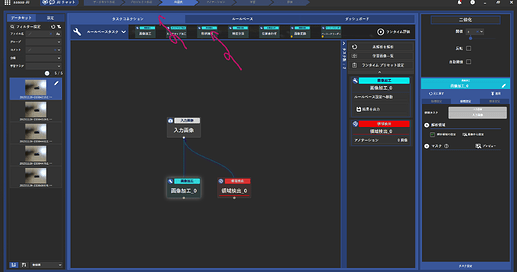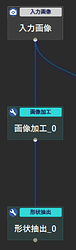本記事では、ランタイム評価のカメラビューに固定の目印をつける方法をご案内します。
詳細
カメラの座標に対して固定した目印を作成する方法をご案内します。
やり方
【ルールベースタスク】 → 【画像加工】を選択
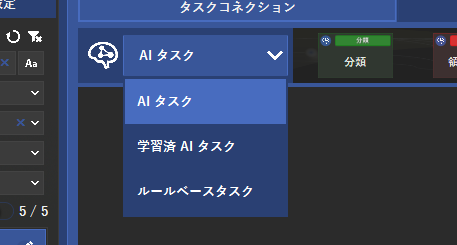

【接続設定】 → 【解析領域】 → 【解析領域の設定】 → 【画像から設定】を選択
目印としたい領域を設定 → 【適用】
【ルールベース】を選択
【+ボタン】 → 【白黒】 → 【二値化】を選択
【二値化】を選択し、【閾値】を0にする → 【保存】を選択
【タスクコネクション】 → 【形状抽出】を選択
【画像加工】の次に【形状抽出】をセット
【形状抽出】 → 【ルールベース】を選択
【+ボタン】 → 【多角形】 → 【多角形近似】を選択
【多角形近似】 → 【辺の数】を4にする → 【保存】を選択
これで、準備完了です。作成した内容説明をすると、
①【画像加工】で、白い四角を作り
②【形状抽出】で、四角形を見つける
ことをしています。
ライブビュー画面で見ると以下のように表示されるようになりました。